![]() Sección de códigos , trucos y ejemplos para visual basic
Sección de códigos , trucos y ejemplos para visual basic
487 - Refrescar DataEnvironment con parámetros
<Volver> - Anterior - Siguiente
Ejemplo de la Msdn para poder desplegar un reporte mediante un Datareport que se encuentra enlazado a un Dataenvironment con parámetros
El artículo en inglés de la msdn se encuentra en el siguiente archivo zip :
A continuación se describe el mismo ejemplo con algunas capturas de pantalla para poder configurar el entorno de datos , el datareport y el formulario que despliega el informe.
Crear el ejemplo
El ejemplo usa un DataEnvironment que tiene como origen de datos la base de datos Nwind.mdb.
La tabla a usar es la tabla Empleados, y el reporte despliega el informe de los empleados dependiendo de la fecha de contratación indicada en el momento de llamar al reporte desde el formulario mediante un control dtPicker, pasando como parámetro la fecha a un objeto Command previamente configurado para poder aceptar parámetros.
(1) Crear el formulario
1 - Iniciar un nuevo proyecto en visual basic
2 - En el formulario Form1 añadir un control DtPicker ( Microsoft Windows Common controls 2 6.0 )
3 - Añadir también un control Commandbutton llamado command1

(2) Configurar el entorno de datos
1 - Ir al menú proyecto, y seleccionar la opción Agregar DataEnvironment

2 - Desde el explorador de proyectos de vb , seleccionar el nuevo DataEnvironment para abrir la ventana del diseñador y poder configurar el entorno de datos
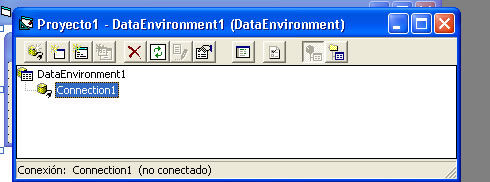
3 - Hacer clic derecho sobre el objeto Connection1 que es el connection que se agrega por defecto, y luego seleccionar la opción Propiedades desde el menú contextual
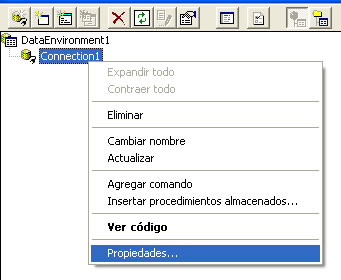
4 - En el cuadro de diálogo Propiedades de vínculo de datos , seleccionar el driver OleDb 4.0 desde la ficha Proveedor , y luego desde la ficha Conexión , seleccionar la base de datos demo Nwind.mdb. ubicada en el directorio de instalación de vb .
Presionar el botón Probar conexión para verificar que se pudo conectar con la base de datos correctamente.
(3) Crear un comando con parámetros
1 - Hacer clic derecho sobre el objeto connection anteriormente configurado, y seleccionar la opción del menú desplegable Agregar comando

Luego de agregar el nuevo comando, la ventana del diseñador del entorno de datos se visualizará de la siguiente forma

2 - Ahora seleccionar el objeto command1 , para poder visualizar las propiedades desde la ventana de propiedades de vb para el objeto Command1.
Establecer la propiedad Commandtype con el valor AdCmdText
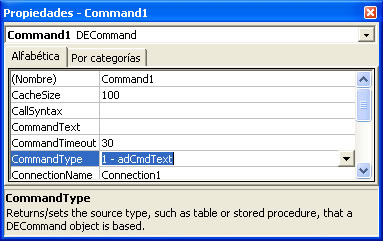
Si se visualiza el siguiente error ..ignorarlo :

3 - Ahora escribir la siguiente consulta sql en la propiedad CommandText , donde el signo de interrogación es el parámetro o valor que se pasará al objeto Command1 desde el formulario para visualizar el reporte, es decir se pasará un valor de tipo fecha
Instrucción sql para añadir en la propiedad CommandText
Select * From Empleados where fechaContratación <= ?

4 - Luego de hacer lo anterior, desde la ventana entorno de datos, en el objeto Command1, se deben visualizar los campos respectivos de la tabla empleados como muestra la siguiente imagen
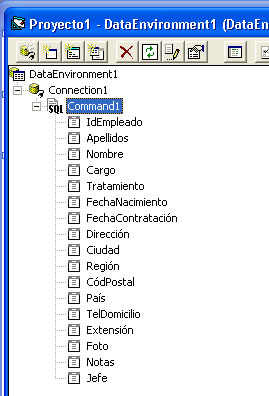
5 - Hacer clic derecho sobre el objeto Command1 , y desde el menú contextual seleccionar la opción propiedades
Desde la ventana de propiedades de command1 , seleccionar la pestaña Parámetros

En la propiedad nombre del parámetro, establecer cualquier nombre , por ejemplo ParamFecha.
En la propiedad Tipo de datos establecer el valor adDBtimeSpam
En la propiedad Tipo de datos del Host seleccionar el valor Date

Presionar el botón aplicar para guardar los cambios realizados
(4) Configurar el Datareport
1 - Añadir un nuevo Datareport al proyecto desde el menú "Proyecto" de vb
2 - Seleccionar desde el explorador de proyectos de visual basic, el objeto DataReport1 para poder acceder a las propiedades
3 - Desde la ventana de propiedades, establecer en la propiedad DataSource el origen de los datos para el reporte, es decir el obteto DataEnvironment1, y desde la propiedad DataMember el comando anteriormente creado , es decir el objeto Command1
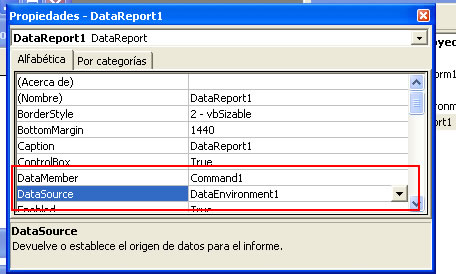
4 - Ir al menú Ventana de Visual basic, y seleccionar la opción Cascada para poder visualizar las dos ventanas al mismo tiempo, es decir la ventana del entorno de datos o DataEnvironment y la ventana del DataReport

3 - Ahora arrastrar algunos campos desde la ventana DataEnvironment hacia la sección Detalle del Datareport , por ejemplo : el campo IdEmpleado, Nombre, Apellido y el campo FechaContratación
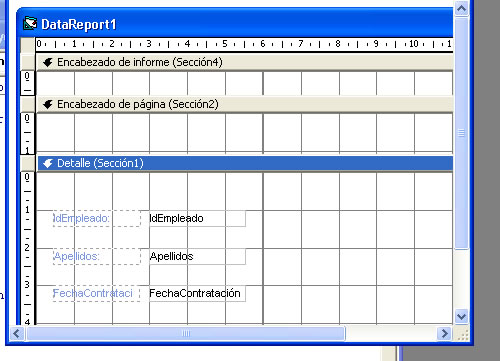
(6) - código del formulario para desplegar el reporte
Por último, ir al formulario y pegar el siguiente código fuente , que permite pasar la fecha como parámetro al objeto Command1

Para comprobar el resultado del informe, seleccionar las siguientes fechas en el control DtPicker:
- 01/01/95
- 01/01/94
- 01/01/93
- 01/01/92
Relacionados
- Reportes e informes con el Datareport
- Crystal reports
- Datareport - Manual simple
- Bases de datos con ADO
Buscar en Recursos vb
Recursos visual basic - Buscar - Privacidad - Copyright © 2005 - 2009 - www.recursosvisualbasic.com.ar